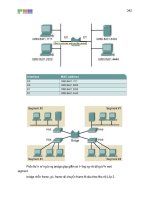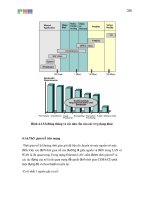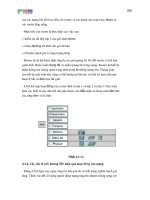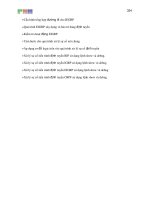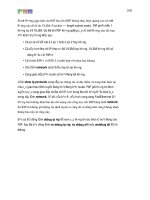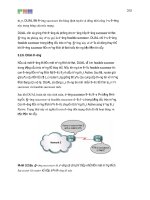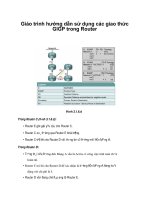Giáo trình hướng dẫn sử dụng các lệnh Mline,MLstyle,Mledit đễ vẽ các đường song song p3 docx
Bạn đang xem bản rút gọn của tài liệu. Xem và tải ngay bản đầy đủ của tài liệu tại đây (216.59 KB, 5 trang )
Giáo trình Thiết kế AutoCAD
Giáo viên: Nguyễn Minh Đức Khoa CNTT # 115
b. Mô hình khung dây
Mô hình khung dây bao gồm các cạnh (edge còn gọi là đờng sờn hay
đờng biên) là các đoạn thẳng hoặc cong. Các mặt không đợc tạo nên và chỉ có
các đờng biên. Mô hình này chỉ có kích thớc nhng không có thể tích (nh
mặt), hoặc khối lợng (nh khối rắn). Toàn bộ các đối tợng của mô hình đều
đợc nhìn thấy.
c. Mô hình mặt
Mô hình mặt biểu diễn đối tợng tốt hơn mô hình khung dây vì các cạnh
của mô hình tạo thành các mặt (face). Mô hình mặt của hộp chữ nhật giống nh
một hộp rỗng, có các cạnh và các mặt nhng bên trong thì rỗng. Mô hình mặt có
thể tích nhng không có khối lợng. Mô hình dạng này có thể che các đờng
khuất và tô bóng.
d. Mô hình khối rắn
Mô hình khối rắn là mô hình biểu diễn vật thể ba chiều hoàn chỉnh nhất.
Mô hình này bao gồm các cạnh, mặt và các đặc điểm bên trong. Dùng các lệnh
cắt khối rắn ta có thể nhìn thấy toàn bộ bên trong mô hình. Mô hình dạng này có
thể tính thể tích và tính các đặc tính về khối lợng.
Mô hình dạng khối đa hợp (Complex Solids) là sự kết hợp các khối cơ sở
(Boxes, Cylinders, Wedges, Spheres ) bằng các phép toán đại số Boole (cộng,
trừ, giao khối).
Click to buy NOW!
P
D
F
-
X
C
h
a
n
g
e
V
i
e
w
e
r
w
w
w
.
d
o
c
u
-
t
r
a
c
k
.
c
o
m
Click to buy NOW!
P
D
F
-
X
C
h
a
n
g
e
V
i
e
w
e
r
w
w
w
.
d
o
c
u
-
t
r
a
c
k
.
c
o
m
Giáo trình Thiết kế AutoCAD
Giáo viên: Nguyễn Minh Đức Khoa CNTT # 116
Mô hình 3D dạng mặt và Solids có thể che các mặt khuất bằng lệnh Hide
và tô bóng bằng lệnh Render hoặc Shade
I.2. Các phơng pháp nhập toạ độ một điểm trong không gian ba
chiều
Trong bản vẽ 3D nhập toạ độ X, Y và Z. Hớng trục Z vuông góc với
mặt phẳng XY và tuân theo qui tắc bàn tay phải (ngón cái trục X, ngón trỏ trục
Y và ngón giữa trục Z)
Biểu tợng xuất hiện tại góc dới phía trái màn hình đồ hoạ gọi là User
Coordinate System Icon. Trên biểu tợng này ta chỉ thấy trục X và Y, còn trục Z
vuông góc với mặt phẳng XY tại gốc tọa độ
Để nhập toạ độ một điểm vào bản vẽ ba chiều ta có 5 phơng pháp sau
đây:
Click to buy NOW!
P
D
F
-
X
C
h
a
n
g
e
V
i
e
w
e
r
w
w
w
.
d
o
c
u
-
t
r
a
c
k
.
c
o
m
Click to buy NOW!
P
D
F
-
X
C
h
a
n
g
e
V
i
e
w
e
r
w
w
w
.
d
o
c
u
-
t
r
a
c
k
.
c
o
m
Giáo trình Thiết kế AutoCAD
Giáo viên: Nguyễn Minh Đức Khoa CNTT # 117
+ Trực tiếp dùng phím chọn (PICK) của chuột (kết hợp với các
phơng thức truy điểm của đối tợng).
+ Toạ độ tuyệt đối X,Y,Z: Nhập toạ độ tuyệt đối của điểm so với gốc
toạ độ (0,0).
+ Toạ độ tơng đối @X,Y,Z: Nhập toạ độ của điểm so với điểm đợc
xác định cuối cùng nhất.
+ Tọa độ trụ tơng đối @disk<angle, Z: Nhập vào khoảng cách
(disk), góc (angle) trong mặt phẳng XY so với trục X và cao độ Z so với điểm
đợc xác định cuối cùng nhất trong bản vẽ
+ Toạ độ cầu tơng đối @disk<angle1<angle2: Nhập vào khoảng
cách (disk), góc (angle1) trong mặt phẳng XY và góc (angle2) hợp với mặt
phẳng XY so với điểm đợc xác định cuối cùng nhất trong bản vẽ.
I.3. Điểm nhín mô hình 3D Lệnh VPOINT
Lệnh Vpoint dùng để xác định điểm nhìn đến mô hình 3D (phép chiếu
song song). Điểm nhìn chỉ xác định hớng nhìn, còn khoảng cách nhìn không
ảnh hởng đến sự quan sát. Tuỳ vào điểm nhìn mà biểu tợng UCSicon xuất
hiện trên màn hình sẽ khác nhau.
Command: Vpoint
Rotate / <View point> <Tọa độ điểm nhìn X,Y,Z hiện hành>: Nhập toạ
độ các điểm nhìn.
Các lựa chọn:
+ Toạ độ X,Y,Z (Vector): Nhập tọa độ của điểm nhìn
Toạ độ 0,0,1 Hình chiếu bằng (Top)
0,-1,0 Hình chiếu đứng (Front)
1,0,0 Hình chiếu cạnh (Side)
Click to buy NOW!
P
D
F
-
X
C
h
a
n
g
e
V
i
e
w
e
r
w
w
w
.
d
o
c
u
-
t
r
a
c
k
.
c
o
m
Click to buy NOW!
P
D
F
-
X
C
h
a
n
g
e
V
i
e
w
e
r
w
w
w
.
d
o
c
u
-
t
r
a
c
k
.
c
o
m
Giáo trình Thiết kế AutoCAD
Giáo viên: Nguyễn Minh Đức Khoa CNTT # 118
1,-1,1 Hình chiếu trục đo đều (SE Isometric - hớng Đông nam)
-1,-1,1 Hình chiếu trục đo đều (SW Isometric - hớng Tây nam)
1,1,1 Hình chiếu trục đo đều (NE Isometric - hớng Đông bắc)
-1,1,1 Hình chiếu trục đo đều (NW Isometric - hớng Tây bắc)
2,-2,1 Dimetric
1,-2,3 Trimetric
+ Rotate: Xác định vị trí điểm nhìn bằng các góc quay
Enter angle in XY plane from X axis <Giá trị góc hiện hành>: Góc
điểm nhìn so với trục X trong mặt phẳng XY
Enter angle from XY plane <Giá trị góc hiện hành>: Góc của điểm
nhìn so với mặt phẳng XY
+ Compass and Axis Tripod
Khi ta vào lệnh Vpoint và nhấn Enter () 2 lần (hoặc chọn View/3D
Viewport/Tripod) thì xuất hiện hệ trục toạ độ động trên màn hình. Phụ thuộc vào
vị trí con chạy trên hai đờng tròn đồng tâm ta thấy các trục X, Y, Z di chuyền
và ta có các điểm nhìn khác nhau. Tâm của 2 đờng tròn là cực bắc (+Z), đờng
tròn nhỏ là xích đạo (mặt phẳng XY), đờng tròn lớn là cực nam (-Z).
Click to buy NOW!
P
D
F
-
X
C
h
a
n
g
e
V
i
e
w
e
r
w
w
w
.
d
o
c
u
-
t
r
a
c
k
.
c
o
m
Click to buy NOW!
P
D
F
-
X
C
h
a
n
g
e
V
i
e
w
e
r
w
w
w
.
d
o
c
u
-
t
r
a
c
k
.
c
o
m
Giáo trình Thiết kế AutoCAD
Giáo viên: Nguyễn Minh Đức Khoa CNTT # 119
I.4. Tạo các khung nhìn tĩnh Lệnh Vports
Lệnh Vports dùng để phân chia màn hình thành nhiều khung nhìn, các
khung nhìn này có kích thớc cố định nên còn gọi là khung nhìn tĩnh.
(TILEMODE = 1 ặ Lệnh Vports thực hiện)
Command: Vports
Save/Restore/Delete/Join/SIngle/?/2/<3>/4: Lựa chọn hoặc nhấn Enter (
)
Tối đa trên màn hình có 16 khung nhìn. Trong các khung nhìn đợc tạo
chỉ có 1 khung nhìn hiện hành. Ta thực hiện các lệnh ACAD trong khung nhìn
hiện hành. Muốn cho khung nhìn nào là hiện hành ta đa mũi tên vào khung
nhìn đó và nhấn phím chọn, khi đó trên khung này sẽ xuất hiện hai sợi tóc và con
chạy. Khung nhìn hiện hành có viền đậm hơn các khung nhìn khác.
Các lựa chọn:
+ Save: Ghi cấu hình khung nhìn với một tên
+ Restore: Gọi lại tên một cấu hình đã ghi
+ Delete: Xoá một cấu hình đã ghi
+ Join: Kết hợp khung nhìn hiện hành với một khung nhìn khác với điều
kiện là 2 khung tạo thành một hình chữ nhật
+ Single: Chuyển khung nhìn hiện hành là khung nhìn duy nhất trên
màn hình.
+ ? : Liệt kê các cấu hình khung nhìn đã đạt tên
+ 2: Chia khung nhìn hiện hành thành 2 khung nhìn nhỏ hơn
+ 3: Chia khung nhìn hiện hành thành 3 khung nhìn nhỏ hơn
+ 4: Chia khung nhìn hiện hành thành 4 khung nhìn nhỏ hơn
Click to buy NOW!
P
D
F
-
X
C
h
a
n
g
e
V
i
e
w
e
r
w
w
w
.
d
o
c
u
-
t
r
a
c
k
.
c
o
m
Click to buy NOW!
P
D
F
-
X
C
h
a
n
g
e
V
i
e
w
e
r
w
w
w
.
d
o
c
u
-
t
r
a
c
k
.
c
o
m